เครื่องมือลบตัวกรอง TikTok: ลบตัวกรองออกจากวิดีโอก่อนโพสต์
คุณคิดที่จะลบตัวกรองที่ใช้ในวิดีโอของคุณบน TikTok หรือไม่? และเป็นไปได้ไหมที่จะทำเช่นนั้น? เพื่อตอบคำถามของคุณ การลบตัวกรอง TikTok ออกจากวิดีโอของคุณในบางกรณีเป็นไปได้ เมื่อคุณมีวิดีโอในส่วนร่างของบัญชีของคุณและในขณะที่สร้างวิดีโอ
บทความนี้จะสอนคุณ วิธีลบตัวกรอง TikTok จากวิดีโอของคุณหากคุณมีความคิดที่สองเกี่ยวกับการดูวิดีโอของคุณ คุณรู้สึกตื่นเต้นที่จะเรียนรู้เพิ่มเติมเกี่ยวกับสิ่งเหล่านี้หรือไม่? อ่านต่อเพื่อเริ่มลบตัวกรองที่ใช้กับวิดีโอของคุณ

เนื้อหาของหน้า
ตอนที่ 1. วิธีลบตัวกรองออกจากวิดีโอของคุณก่อนโพสต์บน TikTok
คุณสามารถลบฟิลเตอร์ TikTok ออกจากวิดีโอของคุณได้ไหม? คำตอบคือ - ใช่! คุณสามารถลบฟิลเตอร์ TikTok ที่ใช้ในวิดีโอของคุณได้ หากคุณมีวิดีโอในแบบร่างของคุณหรือกำลังตัดต่อ คุณสามารถลบตัวกรองที่ไม่ต้องการออกได้
ขั้นตอนที่ 1. เปิดแอปพลิเคชัน TikTok โดยใช้สมาร์ทโฟนของคุณ เมื่อเปิดแล้วให้กด (+) ที่ส่วนล่างสุดของฟีด
ขั้นตอนที่ 3. เมื่อยกเลิกการเลือกตัวกรองแล้ว ให้ถ่ายวิดีโอโดยคลิกปุ่มบันทึก ตอนนี้คุณสามารถถ่ายวิดีโอโดยไม่ต้องใช้ตัวกรอง เมื่อเสร็จแล้วให้คลิก ต่อไป ปุ่ม และอัปโหลดวิดีโอของคุณไปยังแอปพลิเคชัน
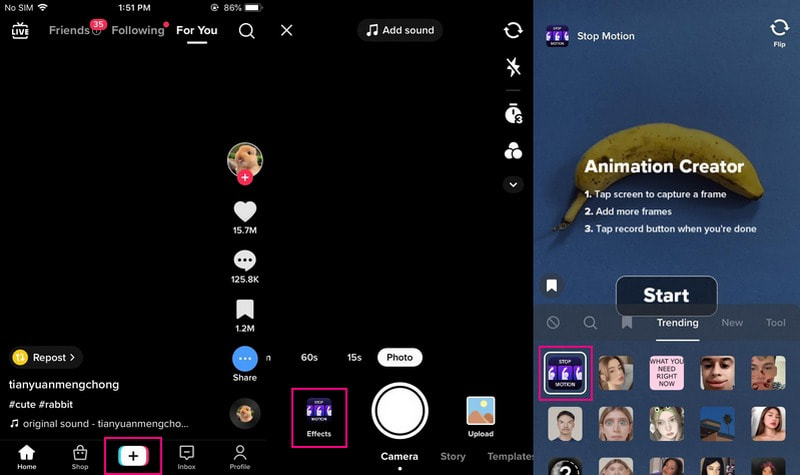
2. ลบตัวกรองออกจากแบบร่างใน TikTok
แบบร่างคือส่วนหนึ่งจากแอปพลิเคชัน TikTok ซึ่งวิดีโอยังคงต้องอัปโหลดหรือเผยแพร่อยู่ เนื่องจากยังไม่ได้โพสต์ คุณสามารถแก้ไขวิดีโออีกครั้งและนำตัวกรองที่ใช้ออกจากวิดีโอได้
ทำตามขั้นตอนที่กำหนดเพื่อเรียนรู้วิธีลบตัวกรองที่ใช้ในวิดีโอออกจากแบบร่าง:
ขั้นตอนที่ 1. เปิดแอปพลิเคชัน TikTok บนอุปกรณ์มือถือของคุณ เมื่อเปิดแอปพลิเคชันแล้วให้ไปที่ ข้อมูลส่วนตัว ไอคอนในแถบการนำทางที่ส่วนล่างของอินเทอร์เฟซ
ขั้นตอนที่ 2. ใต้ประวัติโปรไฟล์ของคุณ คุณจะเห็น ร่าง ส่วนที่วางวิดีโอที่ไม่ได้เผยแพร่ของคุณ จากนั้น เลือกวิดีโอที่คุณต้องการแก้ไขอีกครั้ง ซึ่งจะนำคุณไปยังส่วนที่คุณสามารถดูตัวเลือกการแก้ไขต่างๆ ได้ คลิก กรอง ไอคอนบนหน้าจอแก้ไข และวิดีโอของคุณจะถูกวางไว้ในส่วนฟิลเตอร์
ขั้นตอนที่ 3. กดปุ่ม ลบ ไอคอนเพื่อออกจากตัวกรอง หากคุณใช้เอฟเฟ็กต์หลายรายการ ให้กดไอคอนเลิกทำมากกว่าหนึ่งครั้ง เมื่อเสร็จแล้วให้คลิก บันทึก ที่มุมขวาของหน้าจอเพื่อลบตัวกรองทั้งหมดออกจากวิดีโอฉบับร่างของคุณ
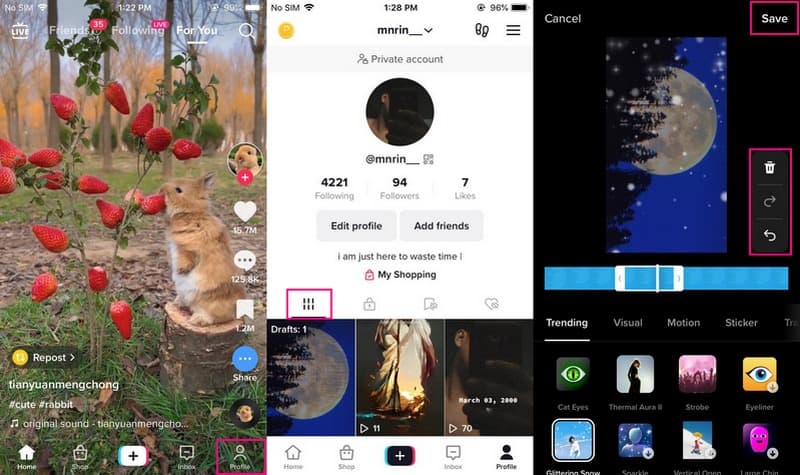
ตอนที่ 2 วิธีสร้างวิดีโอสำหรับ TikTok โดยไม่ใช้ฟิลเตอร์
1. คุณสมบัติในตัวของ TikTok
TikTok มีส่วนบันทึกในตัวที่ผู้ใช้สามารถถ่ายวิดีโอได้ ช่วยให้ผู้ใช้สามารถบันทึกเนื้อหาใด ๆ ไม่ว่าจะเป็นการเต้นรำ การร้องเพลง ความบันเทิง หรืออื่น ๆ ได้โดยตรงบนแอปพลิเคชัน หลังจากบันทึกแล้ว ผู้ใช้สามารถอัปโหลดวิดีโอได้ในไม่กี่คลิก นอกจากนี้ยังช่วยให้ผู้ใช้สร้างวิดีโอโดยไม่ต้องใช้ตัวกรอง
ด้านล่างนี้เป็นขั้นตอนการเรียนการสอนเกี่ยวกับวิธีสร้างวิดีโอสำหรับ TikTok โดยไม่ต้องใช้ตัวกรอง:
ขั้นตอนที่ 1. ก่อนอื่น ไปที่ App Store หรือ Google Play Store เพื่อติดตั้งแอปพลิเคชัน TikTok บนอุปกรณ์มือถือของคุณ เมื่อติดตั้งแอปพลิเคชันแล้ว ให้เปิดแอปพลิเคชันต่อไปเพื่อเริ่มต้นใช้งาน
ขั้นตอนที่ 2. กดไอคอน (+) ที่ส่วนบนของฟีด นำคุณไปยังส่วนการบันทึก ก่อนเริ่มบันทึก ให้เลือกว่าจะบันทึกหรือไม่ 15 วินาที, 60 วินาที, 3 นาที หรือ 10 นาทียาว นอกจากนี้ คุณสามารถเปิดใช้งาน จับเวลา หากคุณต้องการบันทึกโดยไม่ต้องกดปุ่มบันทึกนาน นอกจากนั้น, คลิกที่ ความเร็ว และเลือกเวลาความเร็วที่คุณต้องการ ไม่ว่าจะเป็น 0.3×, 0.5×, 1×, 2× หรือ 3×
ขั้นตอนที่ 3. เมื่อตกลงแล้ว ให้ถ่ายวิดีโอต่อโดยไม่ใช้ฟิลเตอร์ใดๆ กับวิดีโอของคุณ จากนั้นกด (✔) เพื่อบันทึกวิดีโอที่คุณบันทึกไว้ หากต้องการอัปโหลดไปยังแอปพลิเคชัน ให้คลิก ต่อไป ปุ่มและโพสต์
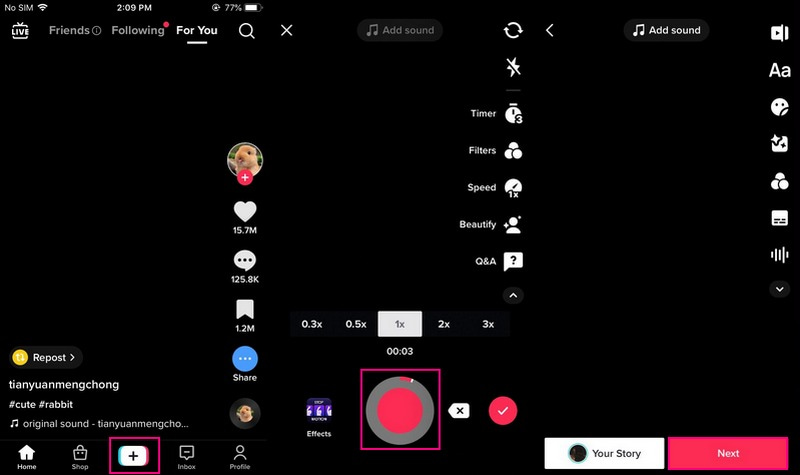
2. โปรแกรมแปลงวิดีโอ Vidmore
Vidmore Video Converter เป็นโปรแกรมที่ช่วยให้ผู้ใช้สร้างวิดีโอโดยใช้คอมพิวเตอร์ที่สามารถโพสต์บน TikTok ได้ มันมาพร้อมกับคุณสมบัติการตัดต่อเสียงและวิดีโอที่ยอดเยี่ยมที่คุณสามารถเข้าถึงได้เพื่อแก้ไขวิดีโอของคุณ คุณสมบัติการแก้ไข ได้แก่ การหมุนและการครอบตัด การฝังลายน้ำ การเพิ่มเพลงพื้นหลังและคำบรรยาย นอกจากนี้ยังมีส่วนที่ประกอบด้วยเครื่องมือที่มีประโยชน์มากมายสำหรับการแก้ไข นอกจากนี้ยังรองรับรูปแบบวิดีโอหลายรูปแบบ รวมถึงรูปแบบที่รองรับโดยแอปพลิเคชัน TikTok ไม่ต้องสงสัยเลยว่าคุณสามารถสร้างวิดีโอสำหรับ Tiktok ซึ่งสามารถดึงดูดผู้ชมได้อย่างรวดเร็ว
หากต้องการเรียนรู้วิธีสร้างวิดีโอสำหรับ TikTok โดยไม่มีตัวกรองโดยใช้ Vidmore Video Converter โปรดดูขั้นตอนด้านล่าง:
ขั้นตอนที่ 1. ดาวน์โหลดและติดตั้ง Vidmore Video Converter
ขั้นแรก ดาวน์โหลดและติดตั้งโปรแกรมลงในอุปกรณ์เดสก์ท็อปของคุณ ไม่ว่าจะเป็น Mac หรือ Windows หลังจากขั้นตอนการติดตั้ง ให้เปิดโปรแกรมเพื่อเริ่มต้นใช้งาน
ขั้นตอนที่ 2 อัปโหลดไฟล์วิดีโอ
เริ่มอัปโหลดวิดีโอของคุณไปที่ ตัวแปลง แท็บโดยคลิกที่ (+) บนส่วนตรงกลางของหน้าจอ โฟลเดอร์เดสก์ท็อปของคุณจะเปิดขึ้นโดยอัตโนมัติ และเลือกไฟล์วิดีโอที่คุณต้องการแก้ไข
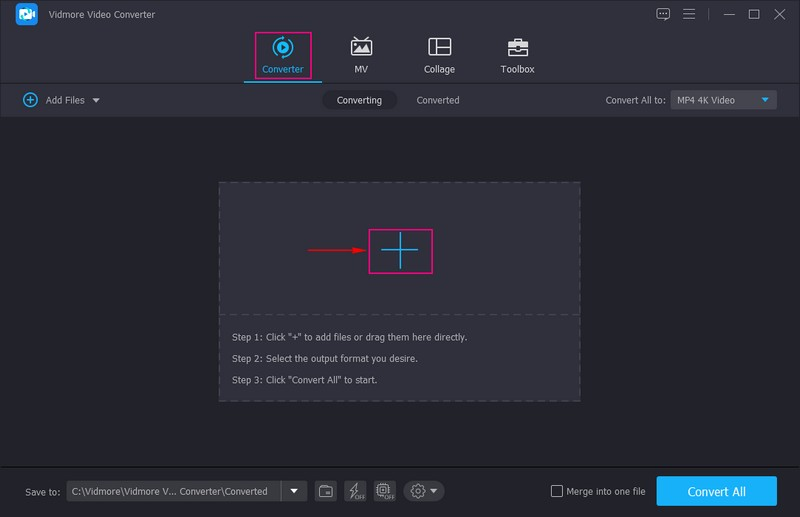
ขั้นตอนที่ 3 แก้ไขวิดีโอของคุณ
เมื่อวิดีโอของคุณอยู่ในส่วนตัวแปลง ให้ไปที่ไอคอน Wand ซึ่งเป็นตัวเลือกการแก้ไข หลังจากนั้น คุณจะถูกนำไปที่ตัวเลือกการแก้ไข เช่น หมุนและครอบตัด, ลายน้ำ, เสียงและ คำบรรยาย. บน หมุนและครอบตัดคุณสามารถแก้ไขสัดส่วนเฟรมของวิดีโอและเว้นส่วนที่คุณไม่ต้องการได้ ต่อไปให้ไปที่ ลายน้ำ; คุณสามารถเพิ่มข้อความหรือรูปภาพลงในวิดีโอของคุณ ต่อไปไปที่ เสียง เพื่อใส่เพลงพื้นหลังลงในวิดีโอที่คุณจะอัปโหลด สุดท้ายไปที่ คำบรรยาย หากคุณต้องการเพิ่มคำบรรยายที่จำเป็นสำหรับวิดีโอของคุณ ในการเปลี่ยนแปลงทุกครั้งอย่าลืมกดปุ่ม ตกลง ปุ่มเพื่อบันทึก
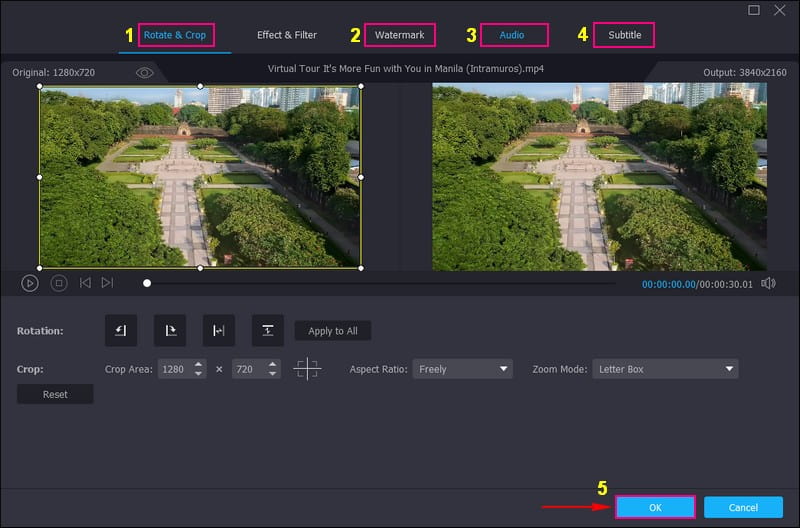
ขั้นตอนที่ 4 ส่งออกไฟล์วิดีโอ
คุณจะกลับไปที่ส่วนตัวแปลง ตอนนี้มุ่งหน้าไปที่ รูปแบบ ตัวเลือกและเลือกว่า MP4 หรือ MOV เป็นรูปแบบเอาต์พุต MP4 และ MOV เป็นเพียงสองรูปแบบวิดีโอที่ TikTok รองรับ จากนั้นเมื่อตัดสินแล้วให้กด แปลงทั้งหมด ปุ่มเพื่อส่งออกไฟล์วิดีโอของคุณ ซึ่งจะถูกบันทึกลงในโฟลเดอร์คอมพิวเตอร์ของคุณ
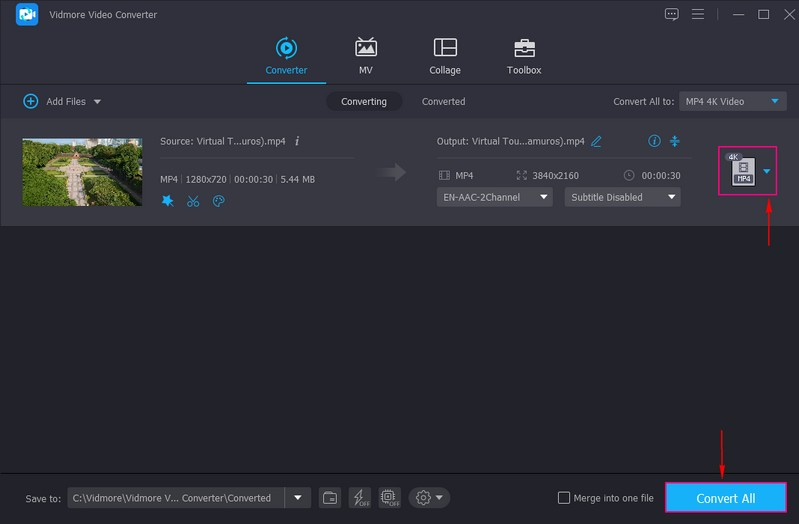
ส่วนที่ 3 คำถามที่พบบ่อยเกี่ยวกับการลบตัวกรองบน TikTok
คุณสามารถใช้ฟิลเตอร์บน TikTok พร้อมกันได้กี่ฟิลเตอร์?
TikTok ช่วยให้ผู้ใช้สามารถใช้ตัวกรองมากกว่าหนึ่งตัวกับวิดีโอ แต่โปรดจำไว้ว่ามีตัวกรองที่สามารถใช้ได้ทั้งก่อนถ่ายทำและหลังถ่ายทำ
คุณสามารถถอดตัวกรอง rotoscope ออกได้หรือไม่?
ได้ การลบฟิลเตอร์ rotoscope ออกจากวิดีโอก่อนที่คุณจะเผยแพร่นั้นทำได้ เช่นเดียวกับการลบเสียงหรือเอฟเฟ็กต์ใดๆ
คุณจะลบฟิลเตอร์ TikTok ออกจากวิดีโอของคนอื่นได้อย่างไร?
การลบฟิลเตอร์ออกจากวิดีโอ TikTok ที่อัปโหลดโดยคนอื่นนั้นเป็นไปไม่ได้ เพราะผู้สร้างเป็นคนเพิ่มฟิลเตอร์ ไม่ใช่คุณ
สรุป
แม้จะมีแนวโน้มการใช้ฟิลเตอร์ที่เฟื่องฟู ผู้ใช้บางคนยังคงชอบถ่ายวิดีโอโดยไม่ใช้ฟิลเตอร์ พวกเขายังคงชอบวิดีโอที่สะอาดตาซึ่งไม่มีตัวกรอง และยึดติดกับสิ่งที่กล้องถ่ายไว้ โพสต์นี้สอนคุณ วิธีถอดฟิลเตอร์ TikTok จากแอพพลิเคชั่น นอกจากนี้ยังเสนอทางเลือกอื่นในการสร้างวิดีโอสำหรับ TikTok โดยไม่ใช้ตัวกรองโดยใช้ Vidmore Video Converter โปรแกรมนี้เต็มไปด้วยตัวเลือกการแก้ไขที่เป็นประโยชน์ในการตัดต่อวิดีโอของคุณ ซึ่งสามารถเปลี่ยนวิดีโอของคุณให้เป็นวิดีโอที่โดดเด่น


